




お使いになる場所や用途に応じてパソコンの機種や機能は様々です。 自分の使用目的に合わせてピッタリの1台を選ぶようにしましょう。
 ノート・デスクトップPCから選ぶ
ノート・デスクトップPCから選ぶ
 タブレットPC・iPadから選ぶ
タブレットPC・iPadから選ぶ
 ゲーミングPCから選ぶ
ゲーミングPCから選ぶ


ご使用の目的によって必要となるパソコンのスペックや機能は異なります。ここでは使用目的に合わせてピッタリの一台を選びましょう。

ネットショッピングや動画視聴などであれば、特別な機能や性能は必要ありません。お求めやすい安価なエントリーモデルのパソコンやタブレットPCで充分です。

マイクロソフトOfficeなどの総合ソフトが初めからインストールされたパソコンであれば、ご購入後すぐにワード・エクセル・パワーポイントなどを使い始めることができます。

オンラインミーティングに必要なスペックは、使用するサービスや参加人数、行う作業などによって異なります。

オンラインゲーム用としてご使用になるなら、演算処理と描画能力に優れた、高性能モデルがおすすめです。またディスプレイも大画面、高速描画可能なモデルが適しています。
ここがポイント!
【 家でも外でも使いたいなら 】

家でも外でもノートパソコンが使いたい方には、13型~14型未満のモデルがおすすめです。携帯性と機能性の面でバランスがとれており、小型のモバイルパソコンと比べれば十分な大きさを持っていますし、重量も1.3kg~2.1kgほどですので、1台で全てをこなせるバランスの取れたサイズです。
【 家の中で持ち運ぶなら 】

特定の場所に据え置いて使用するなら大型の14型以上のノートパソコンがおすすめです。大型のノートパソコンはコストパフォーマンスが良く、光学ドライブを搭載しているモデルも多いため、初めてノートパソコンを購入される方や映像・音楽を室内で持ち運んで楽しみたい方におすすめです。
【 外出先でも使える携帯性を重視するなら 】

13型未満のモバイルノートパソコンがおすすめです。スタンダード機能を維持し、更に小型軽量化した持ち運びに便利で高性能なノートパソコンです。長時間バッテリー搭載で、ビジネスや旅行先など、外出先で使いたい方におすすめです。
【 タブレットPCのように使いたいなら 】

ノートパソコンとタブレットPC、どちらのスタイルにも切り替えができる2in1PCがおすすめです。2in1PCとは、複数の形態に切り替えができるノートパソコンのことで、キーボードやタッチパッドでの操作を前提とした従来のノートパソコンのスタイルから、タッチ操作に特化したタブレットPCのスタイルに切り替えができるノートパソコンのことです。家ではノートパソコンとして、移動中はタブレットPCとして切り替えて使用できることから人気となっています。
【 セパレート型 】

パソコン本体とディスプレイ(別売り)が別になっているセパレートタイプのデスクトップパソコンです。内部スペースが広く、冷却性能が高いため、高性能なCPUなど発熱量が多いパーツを搭載できますので、映像や音楽、動画配信やゲームなどのエンターテイメントを色々と楽しみたい方におすすめです。また、パーツの交換や追加をして性能を向上させられる拡張性の高さも魅力です。
【 モニター一体型 】

一体型タイプはパソコン本体と」ディスプレイが一体化された省スペースのデスクトップパソコンです。接続するケーブルが少ないため、設置が比較的簡単で、ご購入後すぐにお使いいただけます。スタイリッシュな見た目のため、家族みんなで利用できるリビングなど、設置場所を選ばないのも特徴です。
【 ミニPC 】

ミニPCは、コンパクトで設置場所を選ばない、低消費電力で静かな点が魅力です。しかし、高性能なデスクトップパソコンと比べると、性能や拡張性に制限がある場合があります。
パソコンメーカーは数多く存在し、それぞれに特徴や得意分野を持っています。ここでは、代表的なメーカーの特徴を解説します。








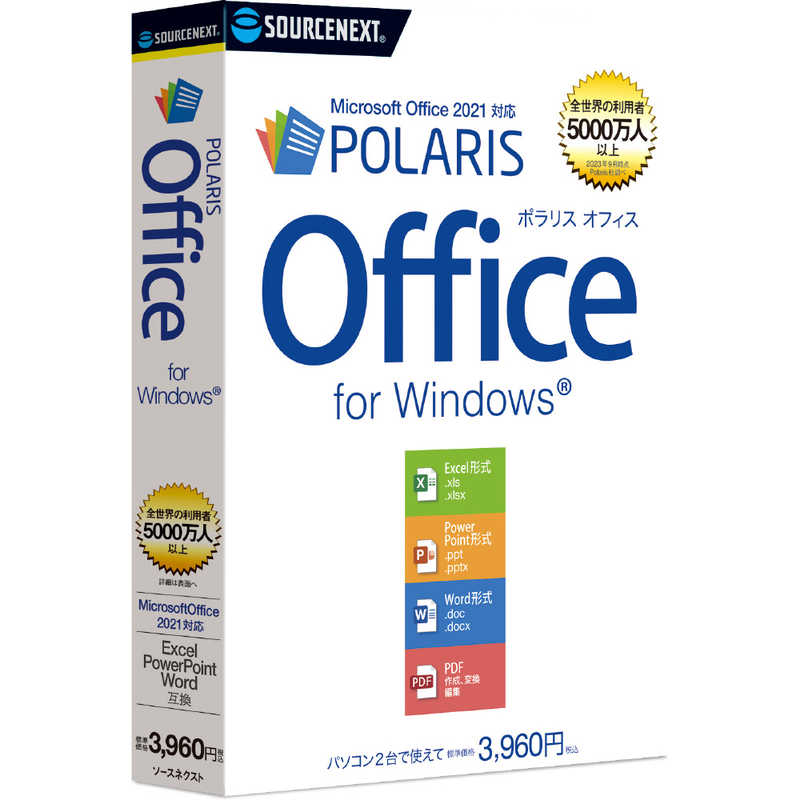




タブレットPCには、大きく分けて4つのタイプがあります。これはOSと言われるものの違いでそれぞれに特徴があります。ここでは、そのOSの特徴についてご紹介します。

iPadOSは、AppleがiPad専用に開発したOSです。iOSをベースに、iPadの大きな画面やApple Pencilといった特徴を最大限に活かせるよう最適化されています。

Windows OSを搭載したタブレットは、従来のノートパソコンとタブレットPCの両方の良いとこ取りをしたような製品です。タッチパネルによる直感的な操作と、Windowsならではの豊富なソフトウェアとの互換性、そして高い処理能力など、様々な魅力があります。

Androidタブレットは、Googleが開発したAndroid OSを搭載したタブレット端末です。iPadOSとは異なる魅力があり、幅広いユーザーから支持されています。

Chromeタブレットは、Google Chrome OSを搭載したタブレット端末です。シンプルで直感的な操作性と、クラウド中心の利用が特徴で、近年注目を集めています。
ここがポイント!
タブレットPCの画面サイズは、その使い心地や用途に大きく影響します。それぞれのサイズによって、持ち運びやすさ、視認性、操作性などが異なってきます。


タブレットPCのストレージ容量は、その使い心地を大きく左右する重要な要素の一つです。ストレージ容量が十分でない場合、アプリのインストールやデータの保存に制限がかかってしまい、快適な利用が難しくなることがあります。

タブレットPCの通信方式は、大きく分けてWi-Fiモデルとモバイルデータ通信(LTE/5G)モデルがあります。さらに、モバイルデータ通信モデルの中でもSIMフリーと呼ばれるものがあります。

タブレットPCに求められる機能の一つに、防水機能があります。キッチンでのレシピ確認やお風呂での動画視聴など、水回りでの利用を想定したモデルが増えてきました。

タブレットPCのGPS機能は、ナビゲーションだけでなく、様々なアプリと連携することで、幅広い用途に活用できます。

iPadは、Appleが開発したタブレット型コンピュータです。その洗練されたデザインと高い機能性から、世界中で多くの人々に愛用されています。

Surfaceは、Microsoftが開発したタブレット型パソコンです。タブレットとノートパソコンの両方の機能を兼ね備えたユニークなデバイスとして、多くのユーザーから支持されています。

KindlXiaomiのタブレットは、高性能でありながら手頃な価格が魅力の製品です。近年、急速にシェアを拡大しており、AppleやSamsungといった大手メーカーと肩を並べる存在として注目されています。

Lenovoタブレットは、コストパフォーマンスが高く、幅広いラインナップが魅力のタブレットです。 ビジネス用途からエンタメ用途まで、様々なシーンで活躍します。

タブレット本体を傷や衝撃から保護するケースです。種類は多様で、シンプルなものから機能的なものまであります。

液晶画面に直接貼ることで、指紋やキズから画面を守ります。ガラスフィルムやPETフィルムなど、素材も様々です。

タブレット本体を傷や衝撃から保護するケースです。種類は多様で、シンプルなものから機能的なものまであります。

タブレットを立てかけて、動画視聴や読書などを快適にするスタンドです。角度や高さ調整が可能なものもあります。

ゲーミングPCとは、ゲームをするために必要とされる性能を備えたパソコンのことを言います。近年のパソコンゲームは3Dグラフィックスを使用することで映像の美しさが格段に進歩しています。その映像をより快適に楽しむために必要な高性能のグラフィックボードや、高速処理が可能なCPUを搭載しているのが特徴です。
▶ ゲーミングパソコンの重要となるパーツ

ゲーミングPCは、ゲームの複雑な処理に対応するため、高クロック数で動作する高性能なCPUを搭載しています。一般向けPCは、オフィスワークやインターネット閲覧など、比較的軽い処理に特化しているため、CPUの性能は控えめなことが多いです。 ゲーミングPCにおいては、CPUよりもグラフィックボードの性能が重要という考え方から、CPUはCore i5でも十分にゲームを楽しめると言われていますが、最新のオンラインゲームでは、推奨スペックをCore i7とするものも多くみられるため、長く使用したい場合、また、総合的に高性能なゲーミングPCを求める場合には、Core i7が最適となります。

ゲーミングPCでは、8GBの容量があれば、不足なく十分な容量であるとされています。 それ以下では不足が生じることが考えられるため、8GBの確保は必至です。さらに、ゲームの実況動画編集などをする場合には、16GBのメモリを選択しても損はないでしょう。

ゲーミングPCの最大の特徴と言えるのが、高性能なグラフィックボードです。ゲームの美しいグラフィックを滑らかに表示するために、非常に強力なGPUを搭載しています。一般向けパソコンの場合、このグラフィックボードの基本的な機能が、パソコンの基板であるマザーボード上に直接組み込まれていることが多く、映像を映し出すことは可能なのですが、最低限の機能に近く、性能的には劣っていることが多いのです。
ゲーミングPCには、大きく分けて「デスクトップ型」と「ノートパソコン型」があります。デスクトップ型のメリットとデメリットは、冷却しやすい一方でサイズが大きいこと。一方、ノートパソコンは、持ち運べるものの価格が高くなりやすい傾向にあります。持ち運んで使う可能性がある場合はノートパソコン型、持ち運ぶ予定がない方には基本デスクトップ型がおすすめです。 また、最近では7~10インチほどのディスプレイを採用した「ポータブルゲーミングPC」と呼ばれるモノも存在。ノートパソコンよりもコンパクト且つ軽量なので、外出先に携帯する機会が多い方はチェックしてみてください。

デスクトップのゲーミングPCは多くのゲーマーが愛用しています。性能が高く、パーツを組み合わせて自在にカスタマイズしやすいのが特徴です。熱対策をしっかり施しており、長時間のプレイを容易にします

ノートパソコンは持ち運びができ、液晶モニターが付いています。一般的なノートパソコンより重いモデルが多いですが、2kg以下のゲーミングノートPCであれば、比較的スムーズに持ち運び可能。また、自在にカスタマイズできませんが、省スペースで使えるのがメリットです。

新しいジャンルのゲーミングPCとして、ポータブルゲーミングPCがあります。持ち運びのしやすさを重視する方におすすめの製品。屋内・屋外を問わず、好きな場所でゲームをプレイできるのがメリットです。




ゲーミングPC本体だけでなく、周辺機器を適切に選ぶことで、より快適で没入感のあるゲーム体験が得られます。今回は、ゲーミングPCに役立つ周辺機器をいくつかご紹介します。





